YouTube מציע מגוון רחב של תכונות ידידותיות למשתמש המאפשרות לך לקחת אחריות על חווית הצפייה שלך. סינון תוכן הוא הגדרה כזו. לאחר הפעלתו, הוא מונע מתוכן שעלול להיות בלתי הולם להופיע בדף הבית שלך.
עם זאת, אם אתה מוצא את התכונה גַם הגבלת, אתה יכול לכבות אותו בכמה שלבים פשוטים. במאמר זה, נראה לך כיצד להשבית את הסינון בעת גלישה ב-YouTube במכשירים שונים ונסביר כיצד ההגדרה פועלת.
כיצד להשבית את הסינון בזמן גלישה ב-YouTube?
סינון תוכן הוא הגדרה אופציונלית המסירה תוכן בוגר או בלתי הולם מדף הבית שלך ב-YouTube. ברגע שתפעיל אותו, לא תהיה לך גישה לשום סרטון שמתנגש עם הנחיות הקהילה של YouTube.
התהליכים של הפעלה או כיבוי של מצב סינון תוכן הם כמעט זהים. בשני המקרים, עליך לעשות זאת באופן ידני דרך הגדרות החשבון שלך. הנה איך להשבית את הסינון בזמן גלישה ב-YouTube:
- פתח את הדפדפן שלך ועבור אל youtube.com.
- לחץ על תמונת הפרופיל שלך בפינה השמאלית העליונה כדי לפתוח תפריט נפתח.

- בתחתית הרשימה, מצא את הלחצן "סינון תוכן". אם זה מופעל, הטקסט יופיע בכחול. לחץ עליו כדי להשבית אותו.

לאחר שהשבתת בהצלחה את הסינון, הטקסט יהפוך לאפור. כעת תוכל לצפות בכל סרטון YouTube, ללא קשר לאופי התוכן שלו.
סינון תוכן יכול לפעול רק ברמה מקומית. המשמעות היא שעליך לכבות אותו באופן ידני עבור כל מכשיר או דפדפן בנפרד. אם אתה רוצה להשבית את הסינון בטלפון שלך, עליך להשתמש באפליקציית YouTube. הנה איך לעשות את זה:
- לחץ על סמל YouTube כדי לפתוח את האפליקציה.

- בפינה השמאלית העליונה, הקש על תמונת הפרופיל שלך.

- יופיע תפריט נפתח. גלול מטה ובחר "הגדרות" מרשימת האפשרויות.

- פתח את סעיף ההגדרות "כללי".

- הקש על המתג שליד "סינון מוגבל" כדי לכבות אותו.

שאלות נפוצות נוספות
כיצד אוכל להשבית את אפליקציית YouTube שלי?
רוב האפליקציות של גוגל כבר מותקנות במכשירי מערכת ההפעלה אנדרואיד, ו-YouTube (שבבעלות גוגל) כלולה. עם זאת, זה לא אומר שאתה לא יכול לשנות את הגדרות האפליקציה. ברוב המקרים, אתה יכול גם להשבית וגם להסיר את YouTube בכמה שלבים פשוטים.
הנה איך לעשות את זה:
1. פתח את אפליקציית "הגדרות".

2. פתח את הקטע "אפליקציות", ולאחר מכן בחר באפשרות "נהל אפליקציות".

3. רשימה של אפליקציות תופיע בתחתית המסך. גלול עד שתמצא את YouTube, ולאחר מכן הקש כדי לפתוח אותו. אתה יכול גם להשתמש בתיבת הדו-שיח של החיפוש.

4. מתחת לסמל האפליקציה, הקש על כפתור "השבת".
זכור שמכשירי אנדרואיד הפועלים על MIUI אינם מאפשרים לך להשבית אפליקציות מותקנות מראש. אתה יכול להשתמש בתכונה "אלץ עצירה" במקום זאת.
אם אתה רוצה להסיר את האפליקציה לגמרי, ישנן שתי דרכים לעשות זאת.
הנה איך להסיר את ההתקנה של אפליקציית YouTube דרך ההגדרות:
1. עבור אל הגדרות > אפליקציות.
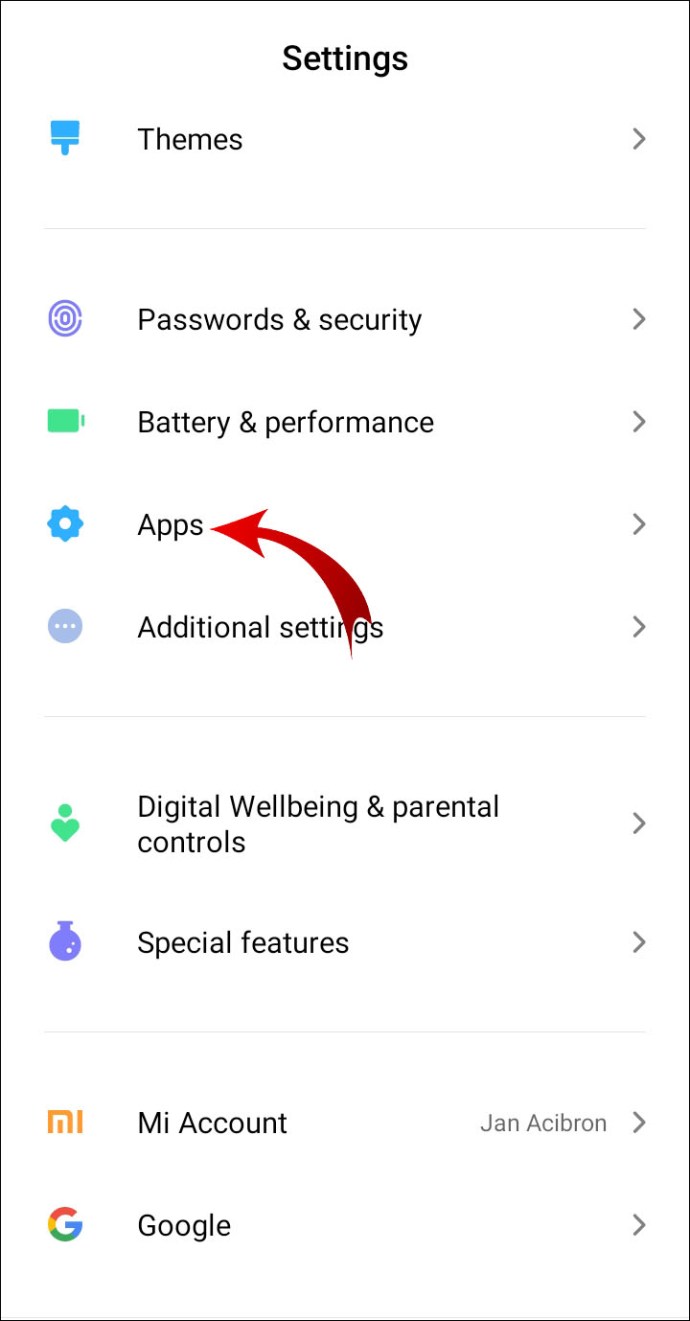
2. פתח את הקטע "נהל אפליקציות".

3. אתר את אפליקציית YouTube ולחץ עליה.

4. בחר בלחצן "הסר התקנה". אשר באמצעות "אישור".

הדרך השנייה להסיר את ההתקנה של YouTube היא באמצעות אפליקציית חנות Google Play. כך:
1. פתח את אפליקציית Google Play Store.

2. בפינה השמאלית העליונה של המסך, לחץ על שלושת הקווים האופקיים. בחר בכרטיסייה "האפליקציות והמשחקים שלי" מהתפריט הנפתח.

3. הקש על הקטע "מותקן". כל האפליקציות שהותקנו בעבר יופיעו ברשימה למטה. גלול למטה כדי למצוא את YouTube. האפליקציות מופיעות בדרך כלל בסדר אלפביתי.

4. הקש כדי לפתוח את YouTube. תחת שם האפליקציה, לחץ על כפתור "הסר התקנה". יופיע חלון מוקפץ קטן המבקש ממך לאשר. לחץ על "הסר התקנה" כדי להשלים את התהליך.

אם אתה משתמש iOS, פשוט החזק את סמל YouTube לחוץ ולאחר מכן הקש כדי "השבת" אותו.
מהו 'סינון תוכן' ב-YouTube?
בשנת 2010, YouTube הוסיפה 'סינון תוכן' לרשימת התכונות המובנות שלה. ההגדרה האופציונלית תוכננה לתת לקהל שליטה רבה יותר על חווית הצפייה שלהם. לאחר הפעלתו, הוא יסיר כל תוכן למבוגרים מדף הבית שלך ב-YouTube.
אז מה נחשב סרטון מוגבל? האלגוריתם של YouTube משתמש במגוון של אותות לסינון תוכן. זה כולל ניתוח של תיאור הסרטון, הכותרת, המטא נתונים ומגבלות הגיל. אם סרטון מזוהה כבוגר או שעלול להיות בלתי הולם, צופים עם סינון תוכן מופעל לא יוכלו לראות אותו.
כאשר סרטון מתנגש עם הנחיות הקהילה של YouTube, הוא מוגבל לקהלים מסוימים. הרשימה הבאה מסבירה מה מוכר כתוכן למבוגרים בלבד:
• שימוש לרעה בסמים ובאלכוהול. גם שיחות על שימוש לרעה בסמים ואלכוהול נחשבות לתוכן בוגר.
• עיסוק בפעילות מינית או תיאור מצבים מיניים גרפיים. אם הסרטון הוא חינוכי באופיו, סינון תוכן עשוי לאפשר זאת. זה מתייחס בעיקר לדיונים על מיניות וחינוך מיני. נשיקות וצורות אחרות של חיבה לא מינית אינן נחשבות לתוכן למבוגרים.
• מתאר אסונות טבע וטרגדיות (למשל, רעידות אדמה, שיטפונות, התפרצויות געש).
• תיאור מעשי אלימות גרפיים, גם אם זה חלק מדיווח חדשותי.
• דיון בנושאים בוגרים בעליל. זה כולל אזכורים של מלחמה, פשע, פעולות טרור, סכסוכים פוליטיים שהסתיימו באלימות (למשל התנקשויות). סרטונים כאלה לא חייבים להכיל תמונות כלשהן כדי שיזוהו כבוגרים.
• שימוש בשפה מבזה ומשפילה. זה מתייחס לכל דבר שיכול להתפרש כדלקתי או משפיל כלפי קבוצה מסוימת או פרט (למשל, השמצות גזעיות).
• שימוש בשפה גסה ובוגרת. זה כולל קללות וכל צורה אחרת של ביטויים פוגעניים.
כמובן, הפרשנות של הנחיות הקהילה תלויה בסטנדרטים וברגישויות תרבותיות. לדוגמה, ניתן לאפשר את אותו סרטון במדינה אחת ולהגביל אותו במדינה אחרת.
כמו כן, הגבלת גיל אינה תחליף לסינון תוכן. ניתן לאפשר סרטון עבור קהלים בכל הגילאים ועדיין להיות חסום אם ההגדרה מופעלת.
איך אני משבית את הסינון ב-YouTube באייפון?
למרות ש-YouTube היא כבר לא אפליקציה מובנית במכשירי iOS, סינון תוכן עדיין זמין. אתה יכול להפעיל או לכבות אותו כפי שהיית עושה במחשב שלך. כך תשבית מצב מוגבל ב-YouTube באייפון:
1. פתח את אפליקציית YouTube שלך ולחץ על סמל הפרופיל שלך.
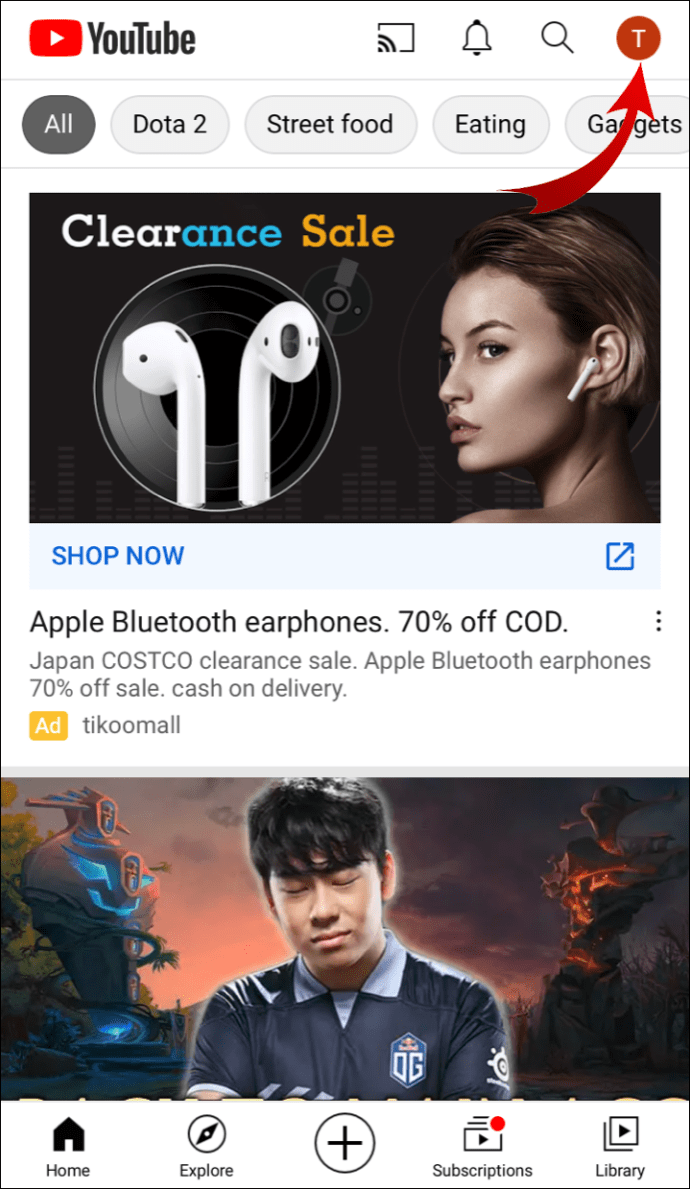
2. בחר "הגדרות" מהתפריט הנפתח.

3. גלול מטה כדי למצוא את הכרטיסייה "סינון מצב מוגבל". הקש כדי לפתוח.

4. כדי להשבית את הסינון, בחר באפשרות "אל תסנן".

כיצד להפעיל מצב גלישה בסתר ב-YouTube?
מצב גלישה בסתר מאפשר לך לגלוש ביוטיוב מבלי לבצע שינויים בהיסטוריית החיפוש או הצפייה שלך. כדי להפעיל מצב גלישה בסתר, עליך לעדכן את אפליקציית YouTube כדי לקבל את הגרסה העדכנית ביותר. הנה איך לעשות את זה:
1. פתח את אפליקציית Google Play Store שלך והקלד "youtube" בתיבת הדו-שיח של החיפוש.
2. בחר YouTube מתוצאות החיפוש.
3. הקש על כפתור "עדכן" מתחת לשם האפליקציה.
לאחר שהורדת את הגרסה המעודכנת, כעת תוכל להפעיל מצב גלישה בסתר באפליקציה לנייד שלך. הנה איך לעשות את זה:
1. הקש על סמל YouTube כדי לפתוח את האפליקציה.

2. לחץ על סמל הפרופיל שלך כדי לגשת לתפריט הנפתח.

3. בחר "הפעל גלישה בסתר" מרשימת האפשרויות.

מצב גלישה בסתר יכבה אוטומטית לאחר 90 דקות של חוסר פעילות.
נכון לעכשיו, מצב גלישה בסתר זמין רק עבור מכשירי אנדרואיד. אם אתה רוצה לגלוש ב-YouTube במצב גלישה בסתר במחשב שלך, אתה יכול להשהות את היסטוריית הצפייה. כך:
1. פתח את הדפדפן שלך ובקר ב-youtube.com.
2. לחץ על שלושת הקווים האופקיים בפינה השמאלית העליונה.

3. בחר "היסטוריה" מהתפריט הנפתח.

4. לחץ על סמל ההשהיה הקטן שליד "השהה היסטוריית צפייה".

הסרטונים שבהם אתה צופה לאחר השהיית היסטוריית הצפייה שלך לא יופיעו ביומן החשבון שלך.
מדוע YouTube שלי במצב סינון תוכן?
סינון תוכן מושבת בדרך כלל כברירת מחדל. אם אתה רוצה להפעיל את זה, אתה צריך לעשות את זה באופן ידני. אבל מה אם ההגדרה כבר מופעלת במכשיר או בדפדפן מסוים? להלן רשימה של סיבות אפשריות:
· הגבלות רשת. אם המכשיר שלך מחובר לרשת ציבורית, כנראה שמצב הסינון מופעל אוטומטית. אתה יכול לנסות לכבות אותו ידנית. אם זה לא עובד, עבור לרשת אחרת.
· בקרת הורים. אפליקציות כמו Family Link מאפשרות להורים לשנות את ההגדרות בחשבון YouTube של ילדם. אם הילד משתמש במכשיר שמקושר לאפליקציה, הוא לא יכול להשבית את הסינון. רק ההורה יכול לעשות זאת דרך חשבון Family Link שלו.
· הגבלת חשבון. אם אתה משתמש בחשבון של בית ספר, ייתכן שמנהל המערכת הפעיל את מצב הגבלה. זה נוהג מקובל במוסדות ציבוריים. למרבה הצער, זה אומר שאתה לא יכול לכבות את זה בעצמך.
· בניית מטמון. לפעמים עודף של קבצי זבל יכול להוביל לשינויים בהגדרות החשבון שלך. נקה את המטמון מהדפדפן או מהאפליקציה שלך ואפס את ההגדרות.
· תקלות באפליקציה. כמו רוב האפליקציות, YouTube אינו חסין מפני תקלות ובאגים. זה נפוץ יותר עבור אפליקציית YouTube לנייד. אתה יכול לנסות להסיר את ההתקנה ולאחר מכן להתקין מחדש כדי לפתור את הבעיה.
למה אני לא יכול להשבית את הסינון?
מוסדות ציבוריים כגון מכללות, ספריות וארכיונים משתמשים כמעט תמיד במצב מוגבל במכשירים המוסדיים שלהם. כמשתמש אורח, אינך רשאי להפעיל או לכבות אותו. רק למנהל המערכת יש סמכות להשבית את הסינון.
אם אינך יכול להשבית את 'סינון תוכן' במכשיר האישי שלך, כנראה שזה נובע מהפרעות של צד שלישי. לדוגמה, ייתכן שמישהו ממשק הבית שלך השתמש באפליקציה כדי לשנות את הגדרות החשבון שלך ללא ידיעתך.
למד להשתחרר
סינון תוכן הוא כלי נחמד לסינון תוכן YouTube. זה יכול להיות מופעל וגם מושבת בכמה לחיצות פשוטות.
עם זאת, ישנם מצבים מסוימים שבהם אינך יכול לכבות אותו באופן ידני. למקומות כמו ספריות ציבוריות, בתי ספר ומכללות יש הגבלות קפדניות על רשת וחשבונות עבור המכשירים הציבוריים שלהם.
האם אתה משתמש בסינון תוכן בחשבון YouTube שלך? מה אתה חושב על הנחיות הקהילה של YouTube? הגיבו למטה וספרו לנו באיזה סוג סרטונים אתם אוהבים לצפות.




